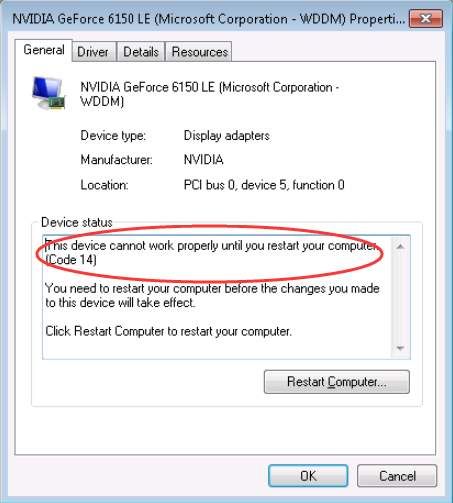
Скачать драйвер Легко исправить эту проблему драйвера
Если вы получаете ошибку кода драйвера графического устройства 14, не беспокойтесь. Это одна из распространенных ошибок кода диспетчера устройств. Вы можете следовать инструкциям в этом посте, чтобы решить эту проблему.
Код 14 указывает, что драйвер для видеокарты требует перезаписи файлов. Это может быть из-за поврежденных или плохо установленных графических драйверов. Как видно из полного сообщения об ошибке, вам нужно перезагрузить компьютер, чтобы устройство снова заработало. Так что просто нажмите на Перезапустить компьютер кнопку, чтобы решить проблему. Если вы сделали это, но проблема все еще сохраняется, попробуйте следующие два метода.
Полное сообщение об ошибке отображается так:
Это устройство не может работать должным образом, пока вы не перезагрузите компьютер (код 14).
Способ 1: удалите драйвер графической карты, чтобы исправить ошибку кода 14
Этот метод заключается в полном удалении драйверов графической карты и разрешении Windows переустановить драйвер графической карты. Если вы не уверены, как удалить драйвер, выполните следующие действия:
1) Откройте драйвер свойства окно, перейдите к Водитель Вкладка.
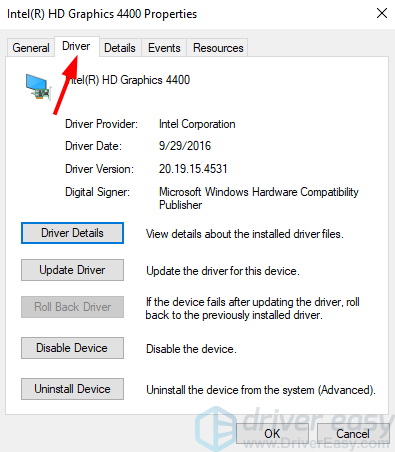
2) Нажмите Удалить устройство кнопка.
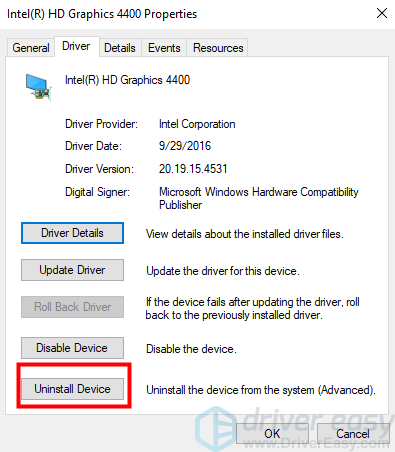
3) Проверить Удалить программное обеспечение драйвера для этого устройства, затем нажмите Удалить. Если вы этого не видите, просто нажмите «Удалить».
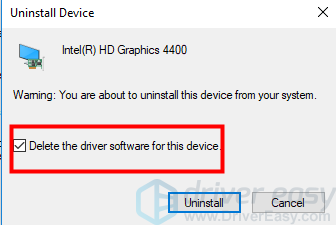
4) Когда вас попросят перезагрузить компьютер, нажмите да перезагрузить компьютер.
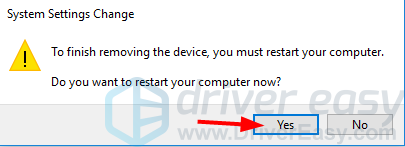
5) Проверьте, решена ли проблема.
Способ 2: обновить драйвер, чтобы исправить ошибку кода 14
Если метод 1 не работает для вас, попробуйте обновить драйвер. Если у вас нет времени, терпения или навыков работы с компьютером для обновления драйвера вручную, вы можете использовать Водитель Легко сделать это автоматически.
Driver Easy автоматически распознает вашу систему и найдет для нее правильные драйверы. Вам не нужно точно знать, на какой системе работает ваш компьютер, вам не нужно рисковать загрузкой и установкой неправильного драйвера, и вам не нужно беспокоиться об ошибках при установке.
Вы можете автоматически обновить драйверы с помощью БЕСПЛАТНОЙ или Профессиональной версии Driver Easy. Но в версии Pro это займет всего 2 клика (и вы получите полную поддержку и 30-дневную гарантию возврата денег):
1) Скачать и установите Driver Easy.
2) Запустите Driver Easy и нажмите Сканировать сейчас. Driver Easy проверит ваш компьютер и обнаружит проблемы с драйверами.
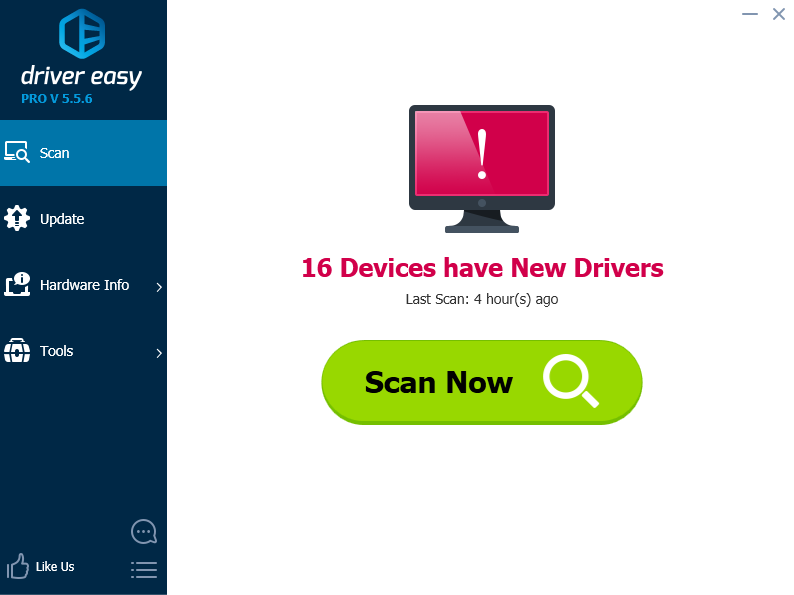
3) Нажмите Обновить Нажмите кнопку рядом с отмеченным драйвером графического устройства (в моем случае это Intel® R Graphics HD 4400 для автоматической загрузки и установки правильной версии этого драйвера (вы можете сделать это с БЕСПЛАТНОЙ версией). Или нажмите Обновить все для автоматической загрузки и установки правильной версии всех драйверов, которые отсутствуют или устарели в вашей системе (для этого требуется версия Pro — вам будет предложено выполнить обновление при нажатии кнопки «Обновить все»).
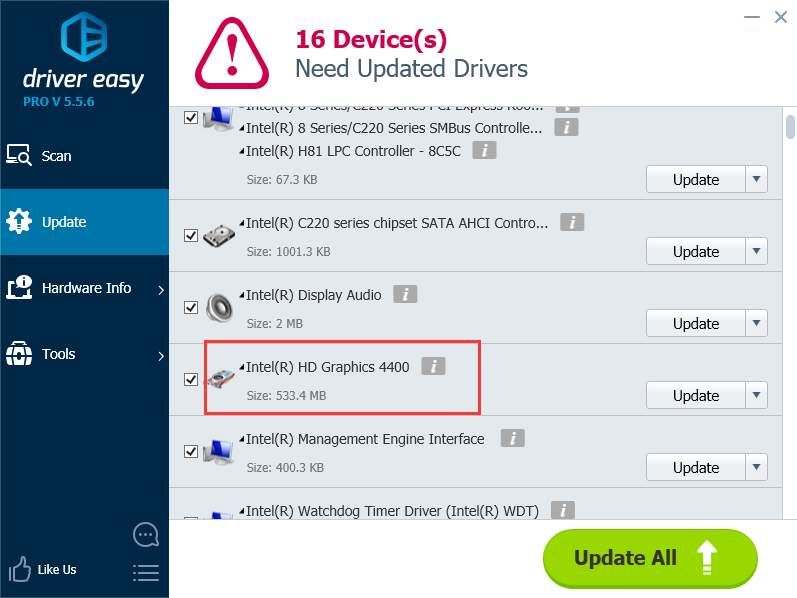
4) После обновления драйвера проверьте, решена ли проблема.
СОВЕТ: Если вы использовали Driver Easy, и проблема не решена, пожалуйста, свяжитесь с нашей службой поддержки для получения дополнительной помощи.
Надеюсь, что описанные выше методы помогут вам решить проблему с кодом 14 ошибки драйвера графического устройства. Если у вас есть какие-либо вопросы, пожалуйста, прокомментируйте ниже, как мы рады услышать о любых идеях.

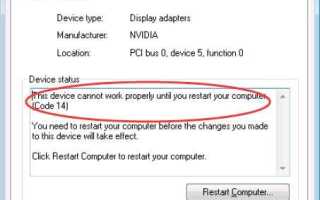


![Сбой Центра обновления Windows [ИСПРАВЛЕНО]](https://milestone-club.ru/wp-content/cache/thumb/58/d87881f41012858_150x95.png)
